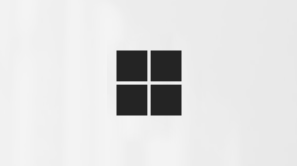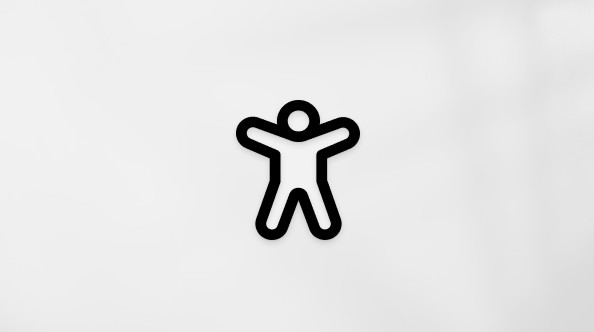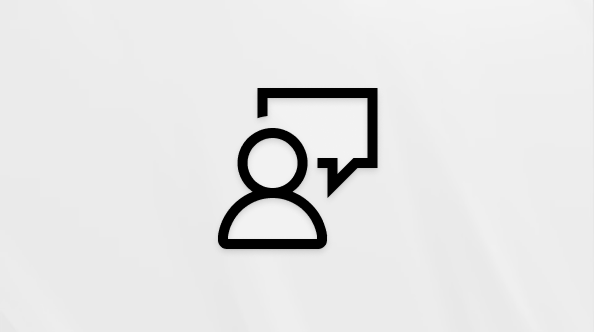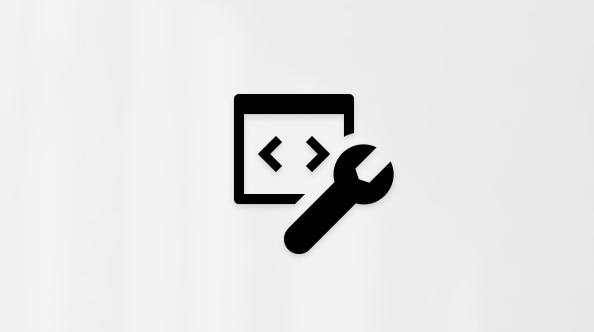هام: سينتهي دعم OneNote for Windows 10 في أكتوبر 2025. لمواكبة أحدث ميزات OneNote، احصل على OneNote من Microsoft Store أو كجزء من Microsoft 365.
التدقيق الإملائي أثناء الكتابة
يتحقق OneNote for Windows 10 لسطح المكتب تلقائيا من الأخطاء الإملائية المحتملة ويصفها بخط أحمر متعرج:
انقر بزر الماوس الأيمن فوق الكلمة المسطرة، ومن خيارات التدقيق، اختر كلمة مقترحة أو أضف كلمتك إلى القاموس أو تجاهل الخطأ.
إذا كنت تفضل إخفاء الأخطاء الإملائية أثناء العمل، فاختر الإعدادات وخيارات المزيد
ملاحظة: ضع في اعتبارك أنه لا يمكنك التحقق من المقطع أو الصفحة بأكملها بحثا عن أخطاء إملائية. يمكنك فقط التحقق من الأخطاء الإملائية خطأ واحد في كل مرة كما تظهر مع الخط الأحمر المتعرج.
التدقيق الإملائي بلغة أخرى
إذا قمت بإنشاء ملاحظات تحتوي على نص بلغات مختلفة، يمكنك التحقق من التدقيق الإملائي في كل لغة من اللغات.
-
انقر بزر الماوس الأيمن أو اضغط باستمرار على الكلمة التي بها خطأ إملائي.
-
انقر فوق السهم الموجود بجانب التدقيق أو اضغط عليه.
-
انقر أو اضغط على تعيين اللغة.
-
في الجزء الذي يفتح، حدد اللغة التي تريد إثبات اللغة التي تريد إثباتها أو ابحث فيها.
ملاحظة: إذا لم تكن لديك أدوات التدقيق مثبتة بالفعل، فقد تتلقى تنبيها في المرة الأولى التي تحدد فيها لغة. اتبع المطالبات في الرسالة لإضافة اللغة.